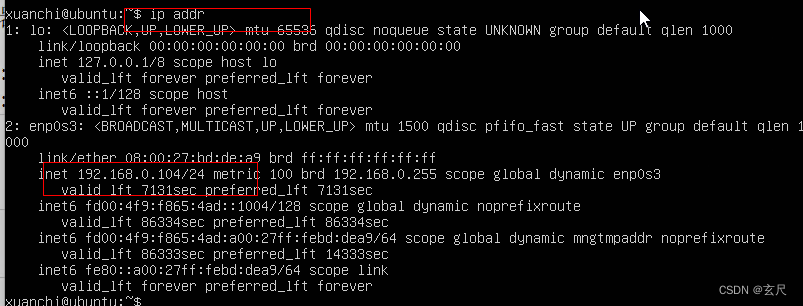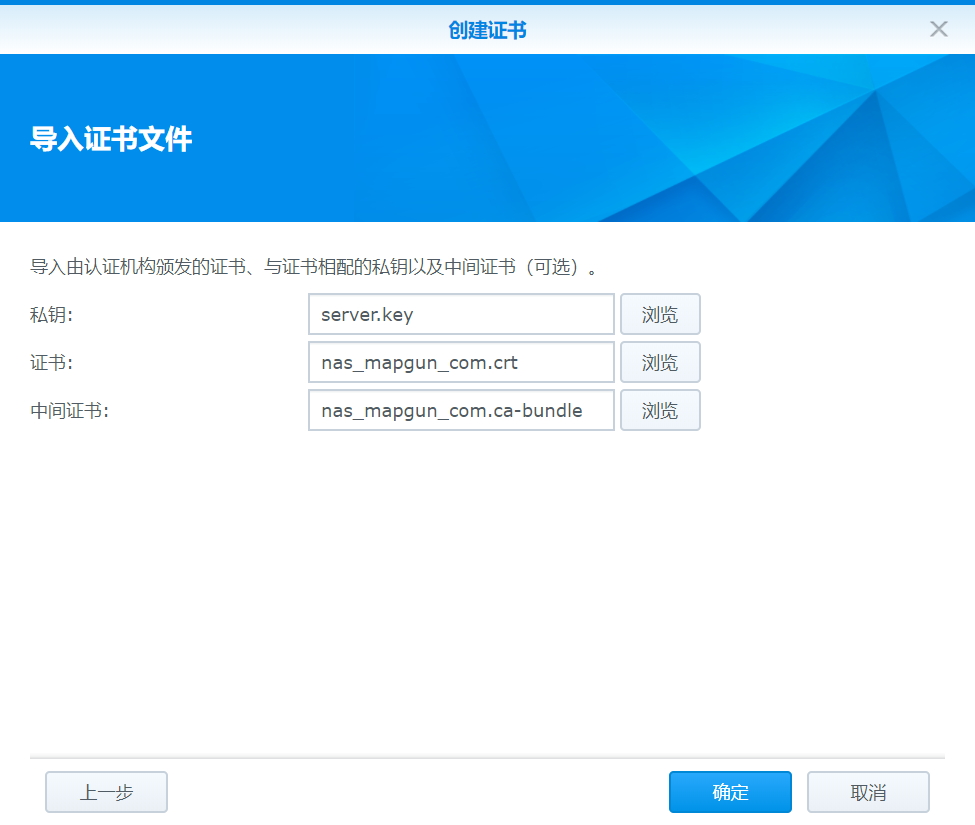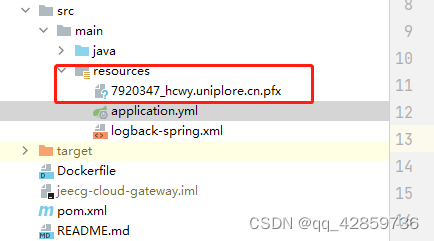buntu系统进行网络配置有的时候用图形界面不起作用,这种情况下可以直接修改某些启动脚本或配置文件
Ubuntu系统进行网络配置涉及到几个配置文件1./etc/network/interfaces 2./etc/resolv.conf
操纵步骤:
1.打开ubuntu的/etc/network/interfaces文件默认的内容如下:
auto lo
iface lo inet loopback
动态获取的配置方法:
auto eth0
iface eth0 inet dhcp
静态分配的配置方法:
auto eth0
iface eth0 inet static
address 192.168.0.1
netmask 255.255.255.0
gateway 192.168.0.1
根据配置要求(是动态分配还是自动获取)修改该配置文件保存。
2.添加域名服务器:还是/etc/network/interfaces文件
最后添加这行:nameserver 202.99.166.4
3.重启下网络
$/etc/init.d/networking restart(这条命令是重启网卡)
或者
$ifdown eth0
$ifup eth0(这两条命令是有针对性的重启某个网络接口,因为一个系统可能有多个网络接口)
4.查看网络配置的参数是不是正确( 每进行一次操作都可以查看一下是不是修改了网络配置)
$ifconfig
5.看看是不是能够ping通
ping不通网关说明网络配置有问题 ping不通域名说明dns有问题
有些时候需要修改网卡的硬件地址:
方法一:
$ifconfig eth0 hw ether XX:XX:XX:XX:XX:XX
$/etc/init.d/networking restart(重启网卡)
方法二:
以上只是暂时的修改硬件地址要永久修改,直接编辑 /etc/network/interfaces 文件,在 iface eth0 inet static 后面添加一行: pre-up ifconfig eth0 hw ether xx:xx:xx:xx:xx:xx(要改成的MAC)
$ sudo /etc/init.d/networking restart(重启网卡)
插上网线不通时:
增加网关
sudo ifconfig enp3s0 192.168.10.230 netmask 255.255.255.0 up sudo route add default gw 192.168.10.1sudo ifconfig enp3s0 192.168.10.230 netmask 255.255.255.0 up sudo route add default gw 192.168.10.1sudo ifconfig enp3s0 192.168.10.230 netmask 255.255.255.0 up sudo route add default gw 192.168.10.1
vi /etc/resolv.conf
nameserver 114.114.114.114 nameserver 8.8.8.8 options eth0nameserver 114.114.114.114 nameserver 8.8.8.8 options eth0nameserver 114.114.114.114 nameserver 8.8.8.8 options eth0
$ sudo /etc/init.d/networking restart(重启网卡)
# ubuntu20.04以上配置
1、修改yaml
vi /etc/netplan/00-installer-config.yaml
2、修改配置文件
使用DHCP
network: version: 2 renderer: networkd ethernets: eth0: //这里是有线网卡名字,可以通过ifconfig查看获得 dhcp4: yes //启用dhcp4network: version: 2 renderer: networkd ethernets: eth0: //这里是有线网卡名字,可以通过ifconfig查看获得 dhcp4: yes //启用dhcp4network: version: 2 renderer: networkd ethernets: eth0: //这里是有线网卡名字,可以通过ifconfig查看获得 dhcp4: yes //启用dhcp4
使用静态IP
network: version: 2 ethernets: eth0: addresses: [192.168.1.100/24] dhcp4: no //禁用dhcp4 dhcp6: no gateway4: 192.168.1.1 nameservers: //DNS服务器列表,多个则用逗号分开 addresses: [192.168.1.1,114.114.114.114]network: version: 2 ethernets: eth0: addresses: [192.168.1.100/24] dhcp4: no //禁用dhcp4 dhcp6: no gateway4: 192.168.1.1 nameservers: //DNS服务器列表,多个则用逗号分开 addresses: [192.168.1.1,114.114.114.114]network: version: 2 ethernets: eth0: addresses: [192.168.1.100/24] dhcp4: no //禁用dhcp4 dhcp6: no gateway4: 192.168.1.1 nameservers: //DNS服务器列表,多个则用逗号分开 addresses: [192.168.1.1,114.114.114.114]
配置wifi
network: version: 2 wifis: wlan0: //这里是无线网卡名字,可以通过ifconfig查看获得 dhcp4: no dhcp6: no address: [192.168.2.155/24] gateway4: 192.168.1.1 nameservers: addresses: [192.168.1.1,8.8.8.8] access-points: "****": //无线网络名称(SSID) password: "********" //无线网络密码network: version: 2 wifis: wlan0: //这里是无线网卡名字,可以通过ifconfig查看获得 dhcp4: no dhcp6: no address: [192.168.2.155/24] gateway4: 192.168.1.1 nameservers: addresses: [192.168.1.1,8.8.8.8] access-points: "****": //无线网络名称(SSID) password: "********" //无线网络密码network: version: 2 wifis: wlan0: //这里是无线网卡名字,可以通过ifconfig查看获得 dhcp4: no dhcp6: no address: [192.168.2.155/24] gateway4: 192.168.1.1 nameservers: addresses: [192.168.1.1,8.8.8.8] access-points: "****": //无线网络名称(SSID) password: "********" //无线网络密码
3、生效启动
sudo netplan apply
原文链接:https://blog.csdn.net/zhiyuan2021/article/details/76089871